可通过快手App为视频添加背景音乐以增强表现力。首先打开快手点击“+”进入上传界面,完成视频导入后点击“下一步”进入编辑页面,在下方工具栏点击“配乐”图标选择音乐;可从推荐、热门榜单中选取或搜索特定歌曲,确认后点击“使用”并调整起始时间点;如需使用本地音乐,可在“配乐”界面切换至“本地”标签页,选择手机存储中的音频文件并截取片段;若要更换已发布视频的音乐,需将视频删除或设为私密,从草稿箱重新上传并编辑,替换新音乐后再次发布,同时更新标题和描述信息避免重复。
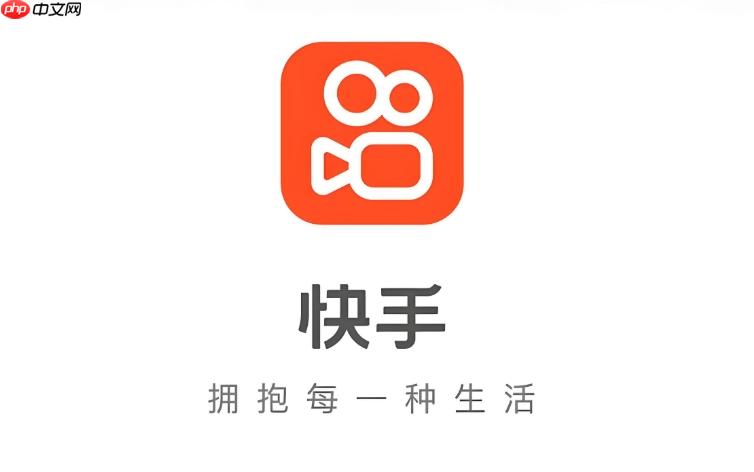
如果您正在编辑一段视频并希望为其添加背景音乐以增强表现力,但不确定如何在快手应用中操作,则可以通过以下步骤实现。音乐的添加能让您的视频更具吸引力和感染力。
本文运行环境:iPhone 15 Pro,iOS 18
通过快手内置的音乐库可以快速选择热门或推荐音乐,系统会自动将选中的音乐作为背景音轨叠加到视频上。
1、打开快手App,点击首页右上角的“+”拍摄按钮,进入视频录制或上传界面。
2、选择“拍摄”或“上传”已有视频,完成视频导入后点击“下一步”进入编辑页面。
3、在编辑页面下方工具栏中,点击“配乐”图标,进入音乐选择界面。
4、浏览推荐、热门榜单或使用搜索框查找特定歌曲,点击喜欢的音乐即可预览。
5、确认后点击“使用”,音乐将自动匹配视频时长,您可调整起始时间点。
若想使用未收录于平台音乐库的个人音频文件,可通过本地音乐功能导入手机存储中的音乐。
1、进入视频编辑页面后,点击底部的“配乐”选项。
2、在音乐选择界面切换至“本地”标签页,快手会自动读取设备中可用的音频文件。
3、在列表中找到目标音乐并点击播放试听,确认无误后选择“使用”。
4、如需截取片段,可在播放界面拖动滑块设定开始与结束时间,然后保存设置。
快手目前不支持直接修改已发布视频的背景音乐,但可通过撤回重新发布的方式实现更换。
1、进入个人主页,找到需要更改音乐的已发布视频。
2、点击视频右下角的“三个点”菜单,选择“删除”或“设为私密”。
3、在草稿箱或重新上传该视频,进入编辑页后按上述方法添加新音乐。
4、完成编辑后再次发布,确保标题和描述信息同步更新以避免重复。




Copyright 2014-2025 https://www.php.cn/ All Rights Reserved | php.cn | 湘ICP备2023035733号